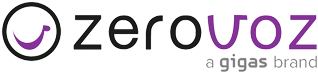En esta guía vamos a explicar paso a paso cómo configurar una cuenta SIP en un terminal Yealink modelo T-46S para que funcione en un servicio de centralita virtual IP.
Es un equipo de gama alta de este conocido fabricante asiático, conocido por sus equipos de telefonía de calidad y precios asequibles. Este modelo en concreto dispone de una pantalla grande a color, 16 cuentas SIP disponibles y múltiples teclas programables.
Generalmente todos los equipos tienen un interfaz muy similar para realizar la configuración y puesta en marcha, donde lo que más puede variar son las teclas configurables según el modelo y algunas características específicas.
Que es una cuenta SIP
Contenidos de la Página
Una cuenta SIP son las credenciales necesarias para registrar una extensión SIP, y disponer así de un servicio de telefonía voz IP. Es parecido al registro de una cuenta de correo electrónico, donde tenemos un usuario, password y servidor.
Si hemos contratado un servicio de centralita virtual, o disponemos de una centralita IP en la empresa, los técnicos deberán proporcionarnos estas claves si somos usuarios avanzados, o directamente nos proporcionarán un teléfono IP ya configurado si somos simples usuarios.
Disponiendo de las claves para configurar la cuenta SIP en un teléfono, vamos a seguir esta guía para aprender cómo se hace.
Teléfono SIP
Hay muchos tipos de teléfonos o terminales SIP, adaptándose a las necesidades de cada uno: grandes, compactos, inalámbricos, con paneles de teclas, con grandes pantallas a color, o incluso con posibilidad de hacer videollamadas.
Son equipos que usarán la conexión a internet para disponer del servicio de telefonía, por lo que estarán específicamente diseñados para cumplir con el protocolo SIP, el estándar que usamos para la voz IP.

En este artículo nos centraremos en los equipos Yealink, de gran prestigio en el mercado de las telecomunicaciones. Son teléfonos SIP de buena calidad y a precios muy asequibles.
Instalación del teléfono SIP
Si vamos a instalar un teléfono IP de sobremesa, veremos que tiene varias tomas:
- Alimentación. Conectaremos aquí el alimentador de corriente. Solamente podemos prescindir de ello si contamos con un Switch PoE, es decir, el propio switch alimenta los equipos conectados por la propia red ethernet.
- Toma de red (RJ45). Encontraremos un doble puerto de red, ya que permite enlazar con un segundo equipo. Conectar el cable de red que viene del switch/router al puerto donde indica Internet. El puerto PC lo usaremos para conectar un ordenador u otro teléfono IP.
- Toma de microauricular (handset) – RJ9. Cable rizado.
- Toma de auricular (headset) – RJ9 opcional
Si se trata de un teléfono IP inalámbrico, debemos identificar las dos partes que lo componen, terminal y antena.
Conectaremos la antena (base) a la red con el cable RJ45 provisto, y cada terminal con su cargador. Generalmente para asegurar la conexión se puede conectar directamente al router, o si tenemos cableado de red, conectar la antena en una zona donde pueda ofrecer gran cobertura a los usuarios.
Debemos tener un espacio despejado (especialmente sin muros gruesos o grandes objetos metálicos), centrado en la zona de trabajo (donde estén los usuarios) y en posición elevada.
La cobertura de una antena es de unos 50 metros de alcance en espacios interiores, por lo que en superficie son bastantes metros cuadrados.
Configuración de la cuenta SIP en yealink T46S
Identificación IP del equipo y acceso panel web.
Debemos ir al menú – Estado (status), donde veremos la información del equipo. Si está correctamente conectado podremos ver la IP del terminal. Nos fijaremos en IPv4 y usaremos esta IP para ponerla en el navegador web del PC y acceder. La IP tendrá un formato similar a este: 192.168.1.X.
Lógicamente tanto el PC como el teléfono deben estar conectados en la misma red para poder entrar.
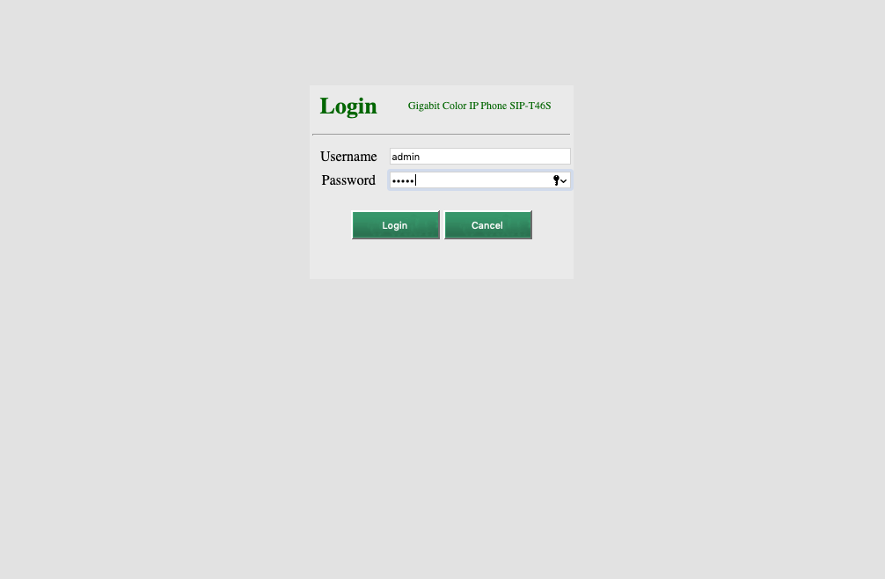
Llegaremos a la página de acceso. Por defecto hay que poner admin / admin. Si nos lo puso un proveedor anterior habrá que verificar si éste por seguridad nos cambió la contraseña. En cualquier caso si no es posible recuperarla y la de defecto no funciona es posible hacer un «reset de fábrica» y poder entrar de nuevo con la contraseña admin / admin.
Atención: el reset de fábrica sólo lo usaremos si estamos seguros, todos los parámetros se van a borrar.
- Mantener pulsada la tecla OK hasta que se muestre “Reset to factory setting?”
- Pulsar OK
- El teléfono comenzará a resetearse y habrá que esperar un par de minutos
Entraremos ahora a la página de configuración del equipo.
Configuración de la cuenta
En este equipo disponemos de múltiples cuentas posibles. Cada cuenta es una extensión o línea, y por defecto asignamos solamente 1 por equipo. Con una sola extensión ya se pueden manejar varias llamadas a la vez, poniendo una en espera y cogiendo otra, transferir, etc. Se podrían usar varias líneas si queremos diferenciar llamadas por numeración, en ese caso requiere contratar extensiones adicionales.
Iremos al menú Account, seleccionamos Account1, y en la pantalla Register, completaremos los datos en rojo, según las especificaciones que os hayan facilitado nuestros técnicos para cada cuenta.
Notas:
- Usar el sip server según nos hayan indicado. Puede ser pbxcloud01.zerovoz.com o pbx02.zerovoz.com. En la configuración zerovoz no se requiere puerto, pero para Yealink poner siempre un 0 en el puerto.
- Secondary, oubound y backup no son necesarios (dejar en blanco)
- SIP user ID y Authenticate ID deben ser los mismos, se refiere al código largo de extensión, que podemos ver en Editar usuario, entrando en el panel web.
- La contraseña es la que encontraremos como “Contraseña SIP” del panel web (no confundir con contraseña de usuario web).
Una vez completado, le damos a Confirm, y veremos que en breve aparece Registered, arriba de todo, en Register status.
Configuraciones avanzadas
Dentro de Account, en el apartado Codecs es aconsejable reordenarlos de la siguiente forma, donde PCMA (conocido como G711a) es el estándar más usado. G722 es un códec de alta calidad, válido para llamadas internas. G729 es un códec que comprime la voz, es útil en entornos de ancho de banda limitado.
Finalmente, en Settings – SIP, modificar el Local SIP Port, poniendo un número aleatorio alto. Como recomendación poner 32 y código de extensión para que sean siempre distintos.
3 – Verificar
Si volvemos a la página principal, des del menú Status, podremos ver si la cuenta se ha registrado exitosamente.
Veremos en Account Status, la cuenta creada como Registered. Si no apareciera así habría que revisar de nuevo que hemos introducido bien todos los parámetros, la contraseña, etc.
Comprobaciones a realizar si no consigue registrar la cuenta SIP
Si al configurar la cuenta SIP no logramos que se registre puede haber varios puntos que a revisar que nos den problemas. Generalmente será por problemas de conectividad, o por problemas de configuración.
- Comprobar que el terminal esté bien conectado. Si el conector posterior da luces de conexión nos dará una primera pista. No confundir el puerto de entrada (red/ethernet/internet) con el de salida (pc), ya que son dos puertos muy similares. Se puede comprobar también conectando un PC con ese mismo cable para verificar que llegue internet.
- Comprobar que el teléfono haya cogido una IP en caso de usar la opción DHCP, debemos acceder a Menú – Estado (status), y veremos unos números en IPV4 del tipo 192.168.x.x
- Si hasta aquí todo está correcto, tocará revisar los parámetros de configuración anteriores.
- En caso de tener un firewall en la red, probar de conectar directamente al router, o usar otra conexión de internet. Las cuentas SIP no están restringidas a una ubicación física, permitiendo así usuarios remotos, teletrabajo, o distintas ubicaciones/delegaciones del cliente.
- Revisarlo con los técnicos de telefonía. Los informáticos de la empresa deberán colaborar para determinar si puede haber algún bloqueo para los paquetes de voz donde router y firewall pueden interferir. En cualquier caso es solucionable configurando una vpn contra el servidor de telefonía.